ものくろキャンプで一緒に活動しているスタッフの梅村さんが、運営しているレンタルキッチンで使っているノートPC Surface3 Proがロゴ画面のまま起動しないというトラブルとなり、相談を受けました。
Surfaceのロゴ画面のまま 起動しない
トラブルの内容を確認すると、電源をONにした後「Surface」とロゴが表示されたまま、待てど暮らせど、Windowsの画面に進まないという困った状態でした。
電源ボタンを長押ししても解決しない
困った時の電源ボタン(本体の左上にあるボタン)を長押ししても、同じ症状のままです。
検索したらMicrosoftの公式ページに説明があった
「surface pro3 ロゴ 起動しない」にて検索したら、Microsoftさんの公式Webサイトにて対処方法が説明されていました。えっそんなにこのトラブル、多く起きているのですか、、。そうですか。
解決策 5: ツー ボタンによるシャットダウンで解決
上のWebページには、色々な対応策が提案されていますが、これらの中で「解決策 5: ツー ボタンによるシャットダウン」を行ったら、トラブルが解決し、Windowsが起動しました。結果的にこれだ!という原因がわかないままとなってしまいましたが、PCはそういう不安定な場合もあるということなんでしょうね。
なお、WindowsRTのSurface RT または Surface 2では、この操作を行ってはいけないそうです。なんと。その違いが分かる人ならいいのですが、違いがわからなく、トラブルに出会って困っている人が多い気がするのですけど。
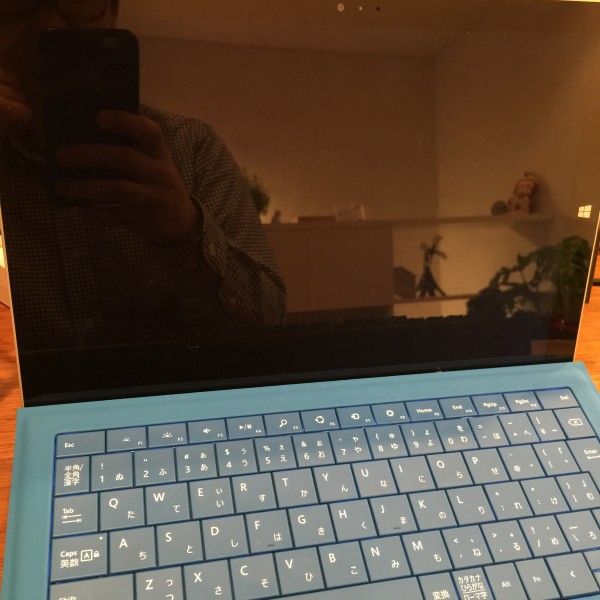
操作した手順
- 電源ボタンを 30 秒間押し続けてシャットダウン
- Surface Pro3の電源がオフになったのを確認
- ボリュームを上げるボタンと電源ボタンを同時に押して、そのまま 15 秒押し続ける
- Surface ロゴ画面や、普通は見えないはずの英語の初期設定画面やメニューがチラッと映っても気にせず、ボリュームを上げるボタンと電源ボタンを同時に押し続ける
- 15秒以上経ったところで、2つのボタンを同時に離す
- 何もせずに、10 秒間待ちます
- 電源ボタンを操作して、Surface Pro3の電源を入れます
これで、Windowsの画面まで進むようになり、トラブルは解決しました。操作がややこしいのと、30秒押し続けるとか、10秒待つなどがあるので、時計を側に置いてから作業しました。そして、操作がややこしいのが難点でした。

余談
Windowsの標準機という位置付けで、タブレットとしても使えるという点もあって、Surface Pro3を進めたのですが、そもそもCPUが一番速い i7 モデルは熱暴走したりします。それで、i5 モデルを勧めたのですが、スタッフ梅村さんは元々がi7モデルのVAIOを使っていまして、そこをしっかり考えてからオススメするべきでした。速さは力です。インテル入ってる。
そして、何かと標準機のハズなのに、マニアックな仕様が多くて、PCが詳しい自分とかだといいのかもしれないのですが、正直な所、トラブルなく仕事で使うという面では何だかなぁという感じです。Windowsマシンだと20周年を迎えたレッツノートしか選択肢がない状況なのかもしれません。
もう一つ、記事を読んで行かれませんか?
- KitchenBee(レンタルキッチンスペース 東京 秋葉原・浅草橋)さんのWeb・ブログを構築、注力したポイント : ものくろぼっくす
- 音姫をDIYで自分でトイレに設置 レンタルキッチンスペース kitchenBee がさらに快適に : ものくろぼっくす
- Kitchen Beeさんにプロジェクター(EPSON EB-1761W)を天井付近に設置 : ものくろぼっくす
- Designer Bluetooth Mouse デザイン・操作性がグッド!レッツノートRZ4(Windows10)が快適に : ものくろぼっくす
- モレスキン「ラップトップケース 10インチ」 レッツノート RZ4を持ち運ぶのにぴったりのケース : ものくろぼっくす
- Surface Pro 2のタッチカバー2キーボードでやまぶきR orzレイアウトの親指シフトで一部文字が入力できない場合はDvorakJ : ものくろぼっくす
- Surface Pro2 でプロジェクターに繋いでプレゼンテーションできる?か調べてみた : ものくろぼっくす


![[日刊 2014-02-16] 一日スイッチオフで充電して、明日から進む。](https://mono96.jp/wp-content/plugins/wordpress-23-related-posts-plugin/static/thumbs/14.jpg)
![[ 日次クロージング 20130812 Vol. 60] 観測史上最高 38度](https://mono96.jp/wp-content/uploads/2013/08/temp-1-150x150.png)


